電腦其實就是名副其實的萬用機
只要搭配適合的軟體、硬體就可以化身成各式各樣的機器
這次我們介紹一個Free的錄音軟體Audacity
馬上就可以讓你的電腦變成最強悍的錄音機
如果熟悉這套軟體的其他功能
混音、抓歌這些也難不倒它~~~
1. 在網址列輸入「http://audacity.sourceforge.net/」
點選「下載Audacity 1.2.6」

2. 點選「Audacity 1.2.6 installer」
3. 點選「儲存」
4. 執行剛剛下載的檔案
5. 按「執行」
6. 按「Next」
7. 點選「I accept the agreement」,再按「Next」
8. 按「Next」
9. 按「Next」
10. 按「Next」
11. 按「Install」
12. 按「Finish」,就可以完成Audacity安裝了
13. 不過若希望錄好聲音能存成MP3格式
我們必須另外下載一個附加軟體
14. 回到步驟2,點選下方的「LAME MP3解碼器」
15. 點選「LAME download page」
16. 點選「Lame_v3.98.2_for_Audacity_on_Windows.exe 」
17. 按「儲存」
18. 執行剛剛下載的安裝程式
19. 按「執行」
20. 按「Next」
21. 點選「I accept the agreement」,再按「Next」
22. 按「Next」
23. 按「Install」
24. 按「Finish」
25. 此時我們就可以把聲音存成MP3格式了
26. 在把電腦的聲音錄成MP3之前
得先到樂器行購買一條一對一的傳輸線(約180元左右)
取得之後把一端接上電腦的喇叭位置
另外一段接上電腦的麥克風位置
這樣電腦的聲音就可以透過這條線傳輸到麥克風
這套軟體才有辦法正確收音~~~
27. 點選以下紅色按鈕開始錄音
28. 錄好之後,按黃色按鈕停止錄音
29. 接著按「檔案/匯出為MP3」
30. 輸入檔名,再按「儲存」
31. 按「確定」
32. 此時就可以看到剛剛錄好的聲音變成MP3檔案了~
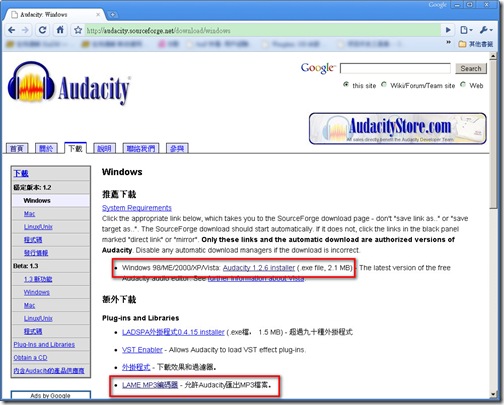

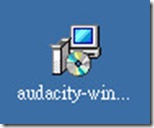
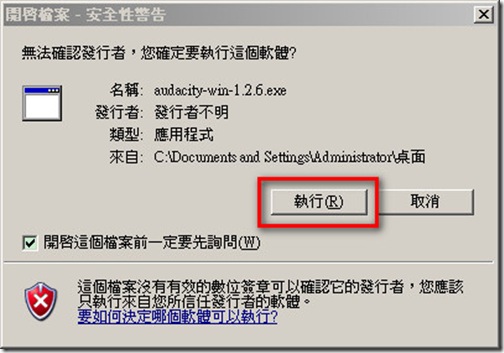
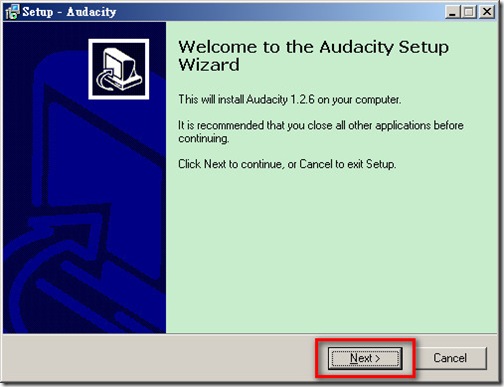
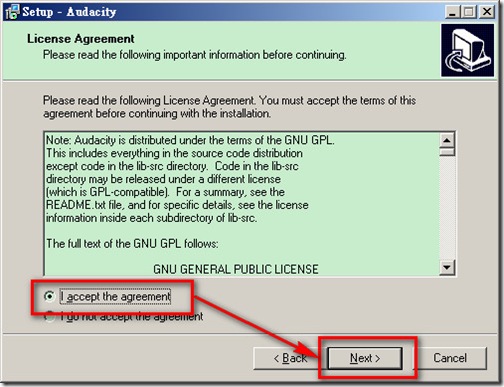
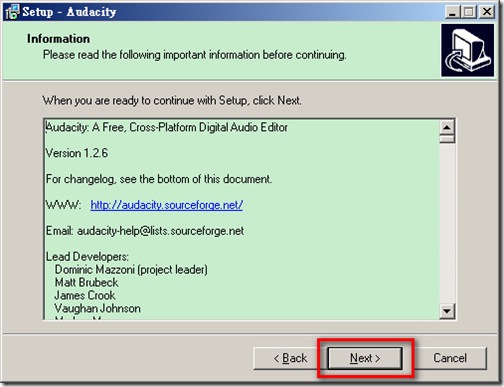


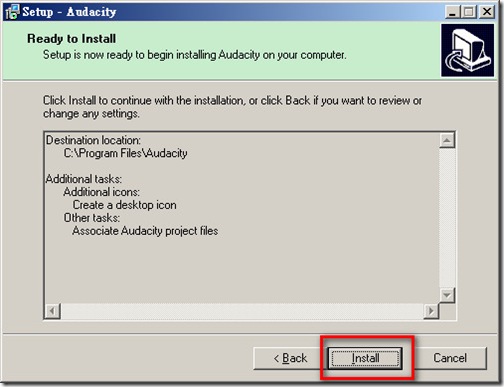







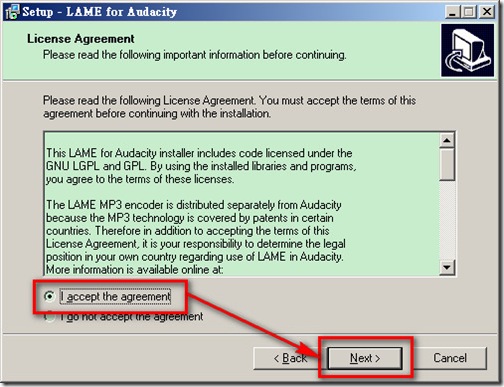
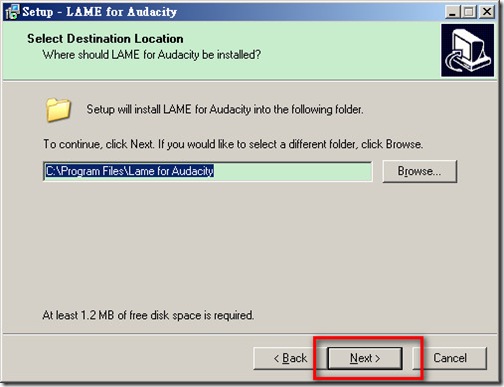



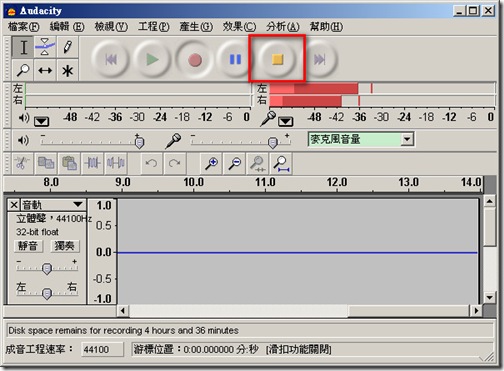




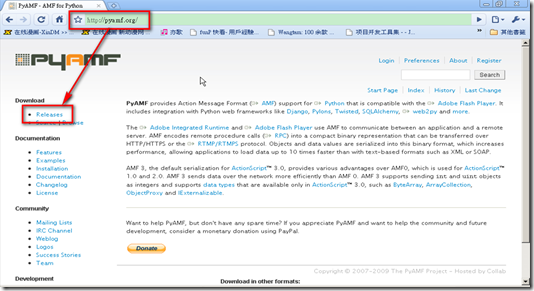

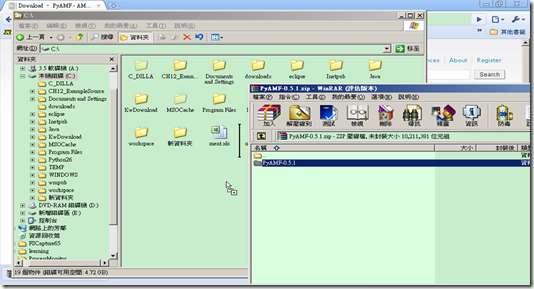




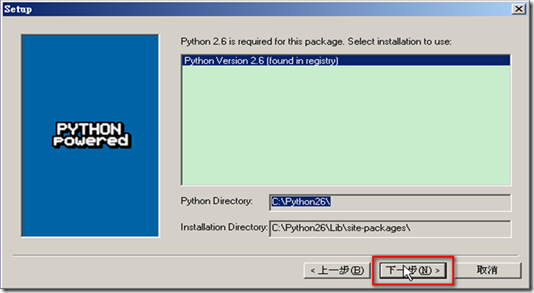





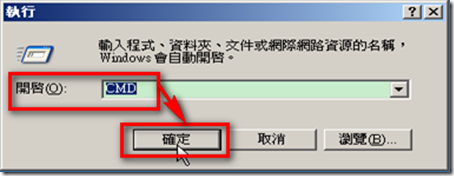

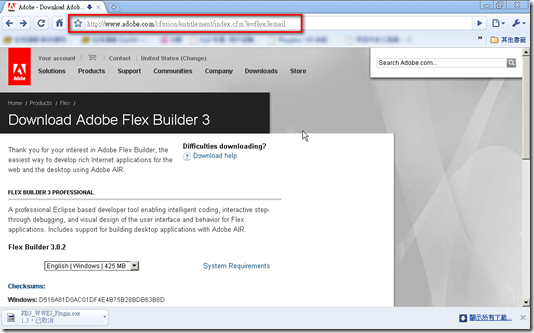
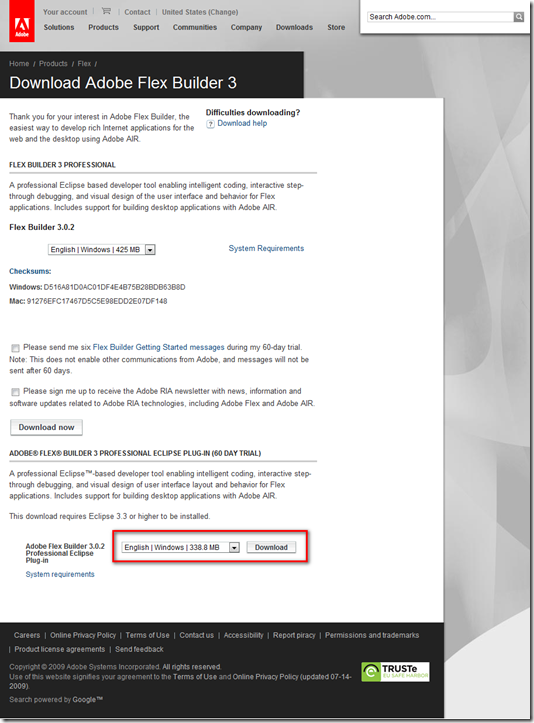

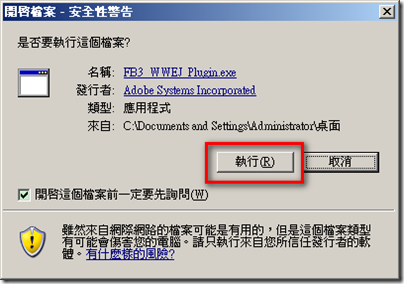


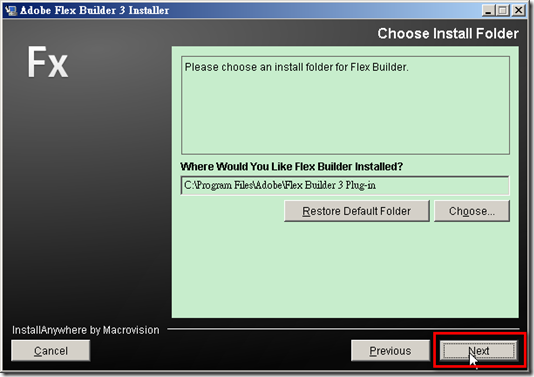


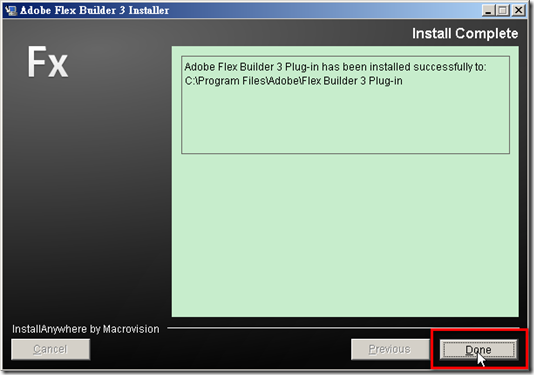







































![TEDxTaipei 七月創意大會–[誠徵] 熱血志工 Recruiting Hot Blood!](https://blogger.googleusercontent.com/img/b/R29vZ2xl/AVvXsEgwqYjl34OXLYOWf0KdcJyl6AGL-PgCH3GYDTANOHR-8gGP7JEMrCKpy03_z4qmds1XEk-riI9IsgqY7ookrOQToq2Feccl7TwVHVo1R1QGCZY8utRzMNQntuQDOVO_FZHwGtEwkMnPmek/)



